利用Windows AI和OCR功能:从图片到可编辑表格的高效实践
在现代桌面应用开发中,如何将AI能力无缝集成到业务场景,成为提升用户体验的重要方向。你是否遇到过这样的需求:将一张包含表格的截图或图片,快速转换为可编辑、可处理的文本表格?过去,这类功能实现起来非常复杂,但随着Windows AI API与OCR模型的开放,这一切变得触手可及。
本文将以WinUI 3为例,带你实战体验如何用C#调用Windows OCR模型,实现图片到ASCII表格的自动转换。无论你是WPF、WinUI还是传统桌面应用开发者,只要熟悉C#,都能轻松上手。
引言:AI赋能桌面开发,OCR让表格“活”起来
微软近年来大力推动AI能力原生融入Windows生态。借助Windows App SDK 1.7.2及以上版本,你可以直接调用本地AI模型,实现包括智能对话、图像描述、分辨率增强、背景移除和OCR识别等多项功能。
今天我们聚焦于“图片转表格”这个实际又高频的场景:比如财务报表、数据统计、论文截图……只需一键,便能把图片里的表格内容变成可复制、可编辑的ASCII文本,极大地提升数据处理效率。
环境准备:配置WinUI 3项目,激活Windows AI OCR
首先,在Visual Studio中新建一个WinUI 3打包应用项目。如果你想用WPF或控制台应用,也可以参考作者上一篇教程。
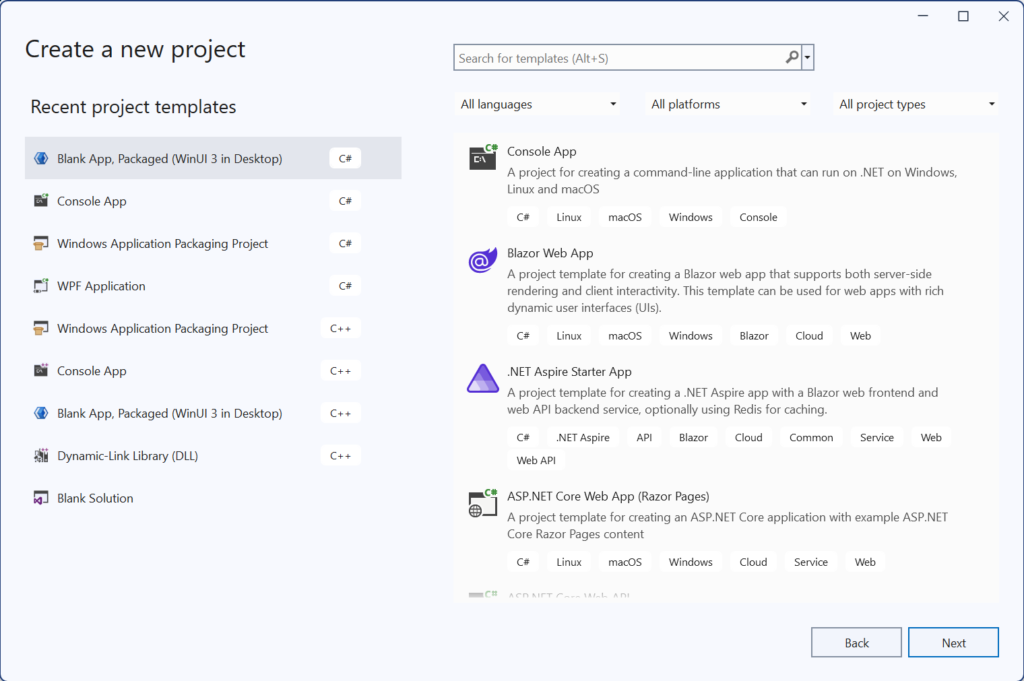
必要配置
-
设置目标系统版本
在项目属性中,将Target OS Version和Supported OS Version都设为10.0.22621.0,以确保兼容最新AI能力。
-
升级WindowsAppSDK包
确保Microsoft.WindowsAppSDKNuGet包版本为1.7.250513003或更高,否则升级之。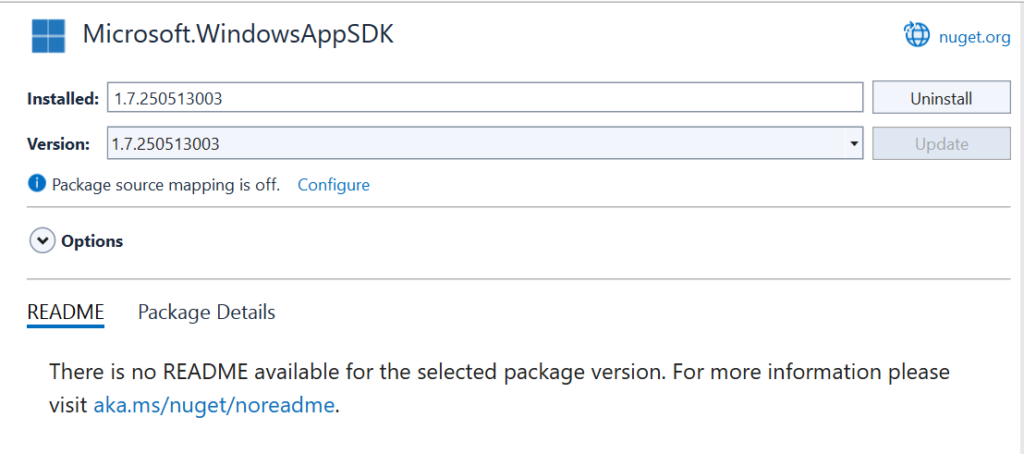
⚠️ 注意:Windows AI模型目前仅支持搭载40+TOPS NPU的Copilot+PC。开发测试时请确保硬件满足要求。
核心实现:粘贴图片,一键表格识别
UI设计与交互逻辑
XAML界面非常简洁:
- 粘贴按钮(Paste Image)
- 左侧显示图片,右侧展示ASCII表格
- 底部状态栏提示进度与结果
<Window ...>
<Grid x:Name="MainGrid">
<StackPanel Orientation="Horizontal">
<Button x:Name="PasteButton" Click="PasteImage_Click" ...>Paste Image</Button>
</StackPanel>
<Grid Grid.Row="1">
<Image x:Name="ImageSrc" ... />
<TextBlock x:Name="TableText" ... FontFamily="Consolas" />
</Grid>
<TextBlock x:Name="StatusText" ... />
</Grid>
</Window>粘贴与解码图片
点击粘贴按钮后,从剪贴板获取图片并解码:
private async void PasteImage_Click(object sender, RoutedEventArgs e)
{
var package = Clipboard.GetContent();
if (!package.Contains(StandardDataFormats.Bitmap))
{
StatusText.Text = "Clipboard does not contain an image";
return;
}
var streamRef = await package.GetBitmapAsync();
IRandomAccessStream stream = await streamRef.OpenReadAsync();
BitmapDecoder decoder = await BitmapDecoder.CreateAsync(stream);
var bitmap = await decoder.GetSoftwareBitmapAsync();
var source = new SoftwareBitmapSource();
SoftwareBitmap displayableImage = SoftwareBitmap.Convert(bitmap, BitmapPixelFormat.Bgra8, BitmapAlphaMode.Premultiplied);
await source.SetBitmapAsync(displayableImage);
ImageSrc.Source = source;
RecognizeAndAddTable(displayableImage);
}OCR模型初始化与文本识别
初始化OCR模型(建议在主窗口加载时执行):
public async void InitializeRecognizer()
{
SetButtonEnabled(false);
var readyState = TextRecognizer.GetReadyState();
if (readyState is AIFeatureReadyState.NotSupportedOnCurrentSystem or AIFeatureReadyState.DisabledByUser)
{
StatusText.Text = "OCR not available in this system";
return;
}
if (readyState == AIFeatureReadyState.EnsureNeeded)
{
StatusText.Text = "Installing OCR";
var installTask = TextRecognizer.EnsureReadyAsync();
installTask.Progress = (installResult, progress) => DispatcherQueue.TryEnqueue(() =>
{
StatusText.Text = $"Progress: {progress * 100:F1}%";
});
var result = await installTask;
StatusText.Text = "Done: " + result.Status.ToString();
}
_textRecognizer = await TextRecognizer.CreateAsync();
SetButtonEnabled(true);
}粘贴图片后,核心OCR识别只需两行代码:
var imageBuffer = ImageBuffer.CreateBufferAttachedToBitmap(bitmap);
var result = _textRecognizer.RecognizeTextFromImage(imageBuffer, new TextRecognizerOptions() { MaxLineCount = 1000 });表格结构重建:空间坐标转行列,自动生成ASCII表格
OCR返回的是文本块及其在图片上的位置。我们需要进一步分析其Top、Left、Bottom、Right等属性,智能判断每个文本属于第几行第几列,再拼成标准ASCII表格。
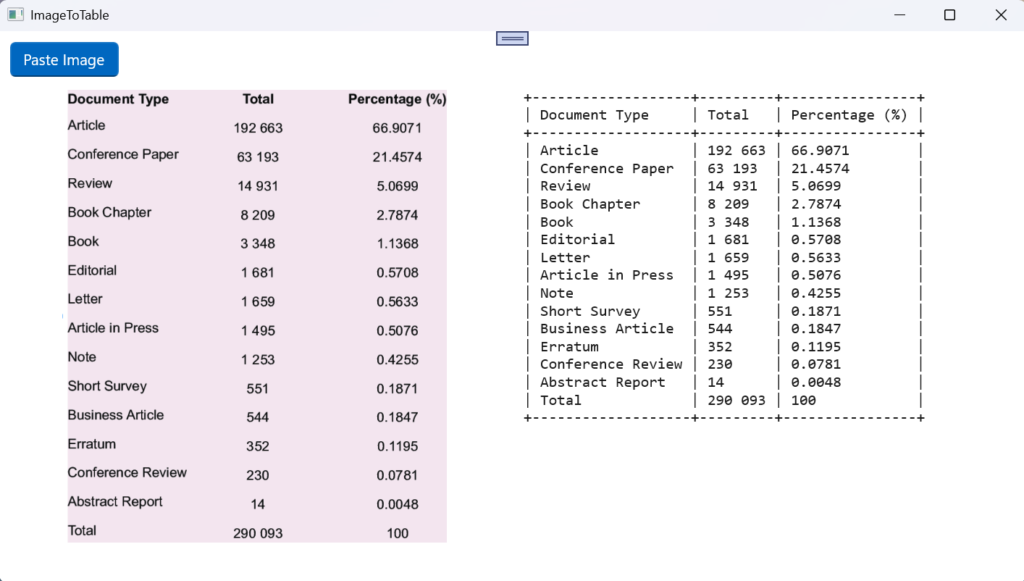
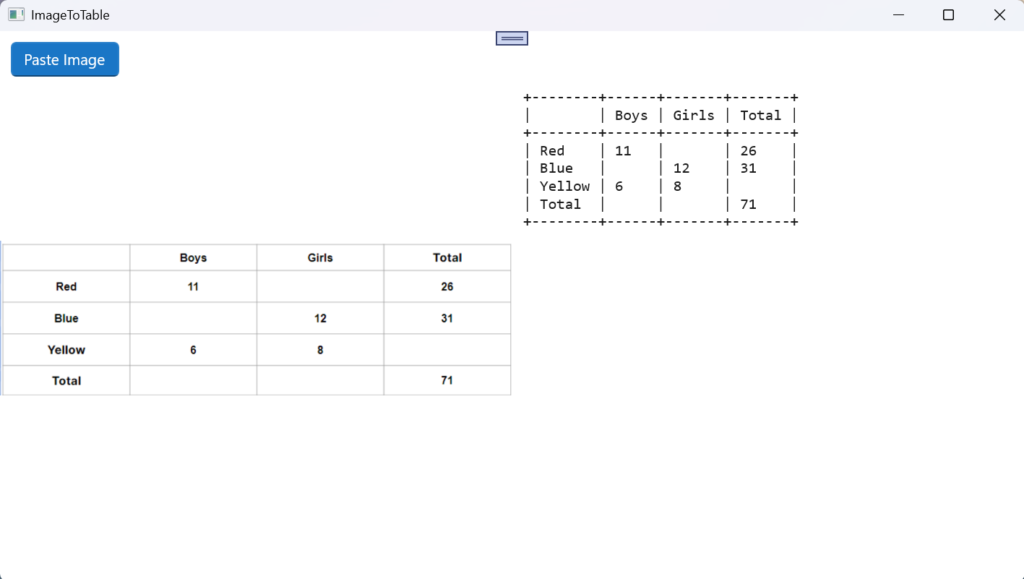
核心算法思路如下:
- 按Y坐标排序,判定行;
- 按X坐标排序,判定列;
- 按行列构建二维数组,计算每列最大宽度;
- 用
+---+等符号画出边框,再填充内容。
详细实现请参考作者GitHub:ImageToTable项目源码。
结论:AI能力加持,桌面应用开发新范式
借助Windows App SDK和本地AI能力,C#开发者可以轻松集成高质量OCR,不再局限于传统的输入输出场景,而是让桌面应用成为智能化生产力工具的一部分。
你是否已经跃跃欲试?赶快试试自己的截图能否一键还原为文本表格吧!
互动引导
你在实际开发中遇到过哪些“图片转文本”或AI相关的需求?觉得这个方案还能拓展哪些有趣的应用场景?欢迎在评论区留言讨论,或者把你的想法分享给同行!如果觉得文章有用,别忘了点赞、收藏和转发支持哦!🚀